жӮЁеҘҪпјҢзҷ»еҪ•еҗҺжүҚиғҪдёӢи®ўеҚ•е“ҰпјҒ
иҝҷзҜҮж–Үз« дё»иҰҒи®Іи§ЈдәҶвҖңwin10з”өи„‘еҜ№жҜ”еәҰеҰӮдҪ•и°ғвҖқпјҢж–Үдёӯзҡ„и®Іи§ЈеҶ…е®№з®ҖеҚ•жё…жҷ°пјҢжҳ“дәҺеӯҰд№ дёҺзҗҶи§ЈпјҢдёӢйқўиҜ·еӨ§е®¶и·ҹзқҖе°Ҹзј–зҡ„жҖқи·Ҝж…ўж…ўж·ұе…ҘпјҢдёҖиө·жқҘз ”з©¶е’ҢеӯҰд№ вҖңwin10з”өи„‘еҜ№жҜ”еәҰеҰӮдҪ•и°ғвҖқеҗ§пјҒ
ж–№жі•жӯҘйӘӨпјҡ
1гҖҒжЎҢйқўз©әзҷҪеӨ„зӮ№еҮ»йј ж ҮеҸій”®пјҢзӮ№еҮ»гҖҗnvidiaжҺ§еҲ¶йқўжқҝгҖ‘гҖӮ(жҲ–иҖ…зӣҙжҺҘз”Ёе°ҸеЁңжҗңзҙўжү“ејҖд№ҹеҸҜд»Ҙ)
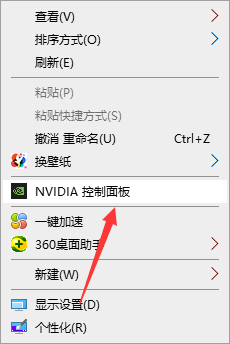
2гҖҒзӮ№еҮ»гҖҗи°ғж•ҙжЎҢйқўйўңиүІи®ҫзҪ®гҖ‘пјҢйҖүжӢ©гҖҗдҪҝз”Ёnvidiaи®ҫзҪ®гҖ‘пјҢжӢ–еҠЁвҖңеҜ№жҜ”еәҰвҖқеҸіиҫ№зҡ„и“қиүІж»‘еқ—е°ұеҸҜд»Ҙи°ғиҠӮеұҸ幕зҡ„дә®еәҰе’ҢеҜ№жҜ”еәҰгҖӮ
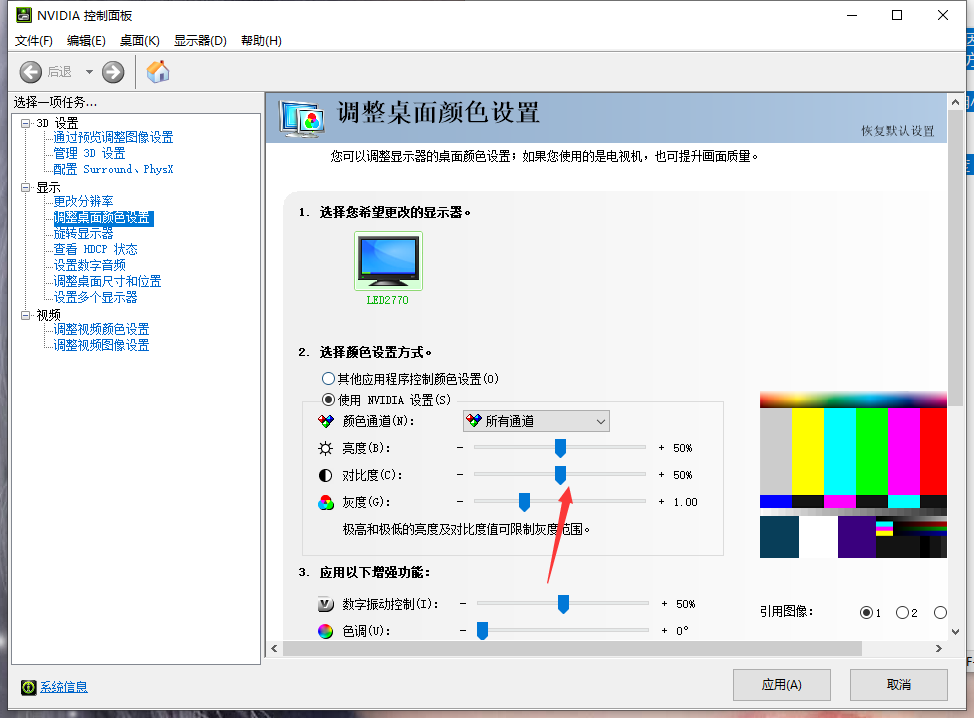
3гҖҒжӢ–еҠЁи°ғиҠӮеҘҪд№ӢеҗҺпјҢзӮ№еҮ»еә”з”ЁеҚіеҸҜгҖӮ
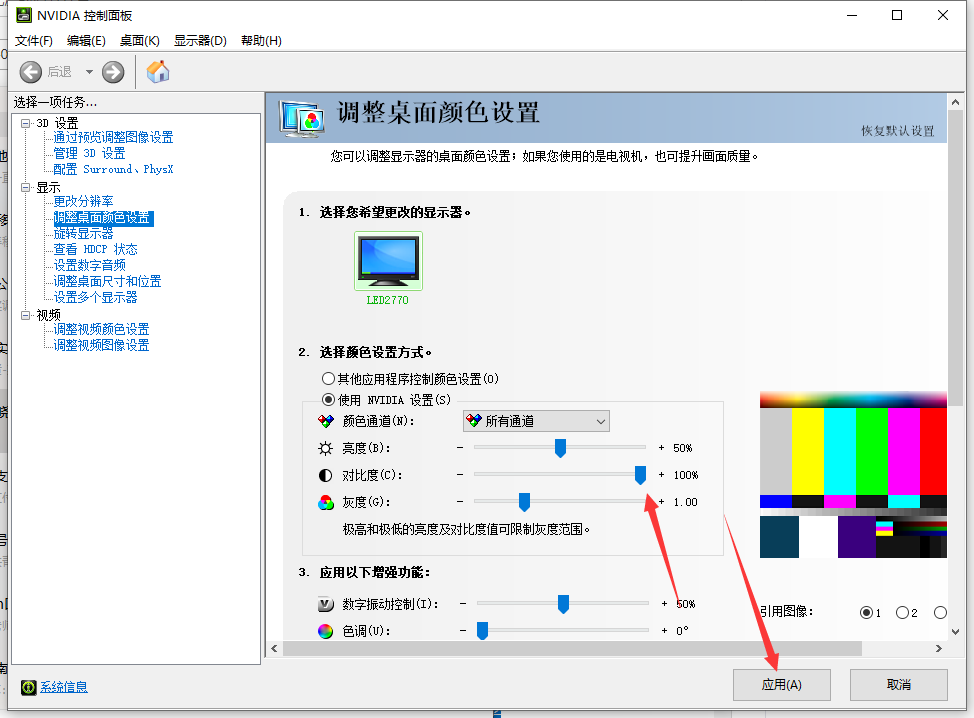
ж„ҹи°ўеҗ„дҪҚзҡ„йҳ…иҜ»пјҢд»ҘдёҠе°ұжҳҜвҖңwin10з”өи„‘еҜ№жҜ”еәҰеҰӮдҪ•и°ғвҖқзҡ„еҶ…е®№дәҶпјҢз»ҸиҝҮжң¬ж–Үзҡ„еӯҰд№ еҗҺпјҢзӣёдҝЎеӨ§е®¶еҜ№win10з”өи„‘еҜ№жҜ”еәҰеҰӮдҪ•и°ғиҝҷдёҖй—®йўҳжңүдәҶжӣҙж·ұеҲ»зҡ„дҪ“дјҡпјҢе…·дҪ“дҪҝз”Ёжғ…еҶөиҝҳйңҖиҰҒеӨ§е®¶е®һи·өйӘҢиҜҒгҖӮиҝҷйҮҢжҳҜдәҝйҖҹдә‘пјҢе°Ҹзј–е°ҶдёәеӨ§е®¶жҺЁйҖҒжӣҙеӨҡзӣёе…ізҹҘиҜҶзӮ№зҡ„ж–Үз« пјҢж¬ўиҝҺе…іжіЁпјҒ
е…ҚиҙЈеЈ°жҳҺпјҡжң¬з«ҷеҸ‘еёғзҡ„еҶ…е®№пјҲеӣҫзүҮгҖҒи§Ҷйў‘е’Ңж–Үеӯ—пјүд»ҘеҺҹеҲӣгҖҒиҪ¬иҪҪе’ҢеҲҶдә«дёәдё»пјҢж–Үз« и§ӮзӮ№дёҚд»ЈиЎЁжң¬зҪ‘з«ҷз«ӢеңәпјҢеҰӮжһңж¶үеҸҠдҫөжқғиҜ·иҒ”зі»з«ҷй•ҝйӮ®з®ұпјҡis@yisu.comиҝӣиЎҢдёҫжҠҘпјҢ并жҸҗдҫӣзӣёе…іиҜҒжҚ®пјҢдёҖз»ҸжҹҘе®һпјҢе°Ҷз«ӢеҲ»еҲ йҷӨж¶үе«ҢдҫөжқғеҶ…е®№гҖӮ
жӮЁеҘҪпјҢзҷ»еҪ•еҗҺжүҚиғҪдёӢи®ўеҚ•е“ҰпјҒ